怎样缩放Excel表格的打印大小
1、打开Excel,建立空白工作簿。

2、在工作表中录入数据。
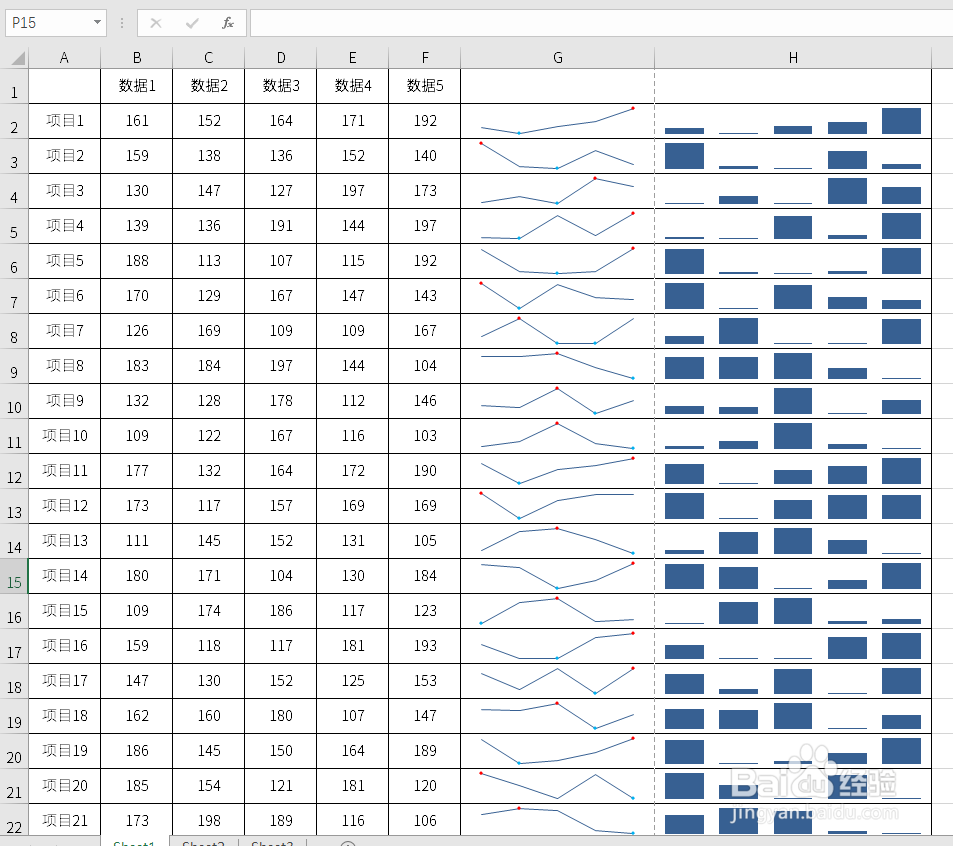
3、执行打印预览,在预览窗口中看到,由于数据过多,在横向方向,内容变成了两页。

4、接下来,通过设置,在横向上将两页内容变成在一页中打印出来。点击【页面设置】启动按钮。

5、在打开的窗口中,在【页面】选项卡,【缩放比例】默认是100%,即将以输入内容的实际字号大小进行打印。
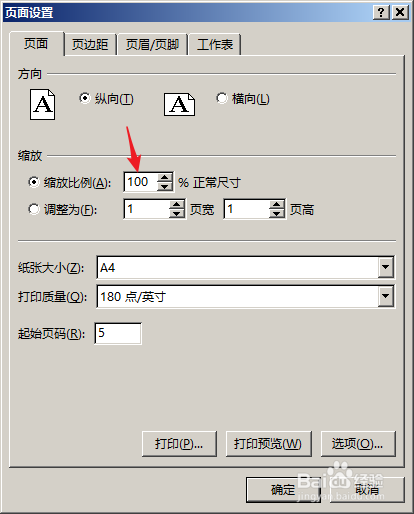
6、将数值改小,至于改到多小,可以通过多次试验后,配合观察打印纸张的分隔虚线,确保在横向上只有一页。
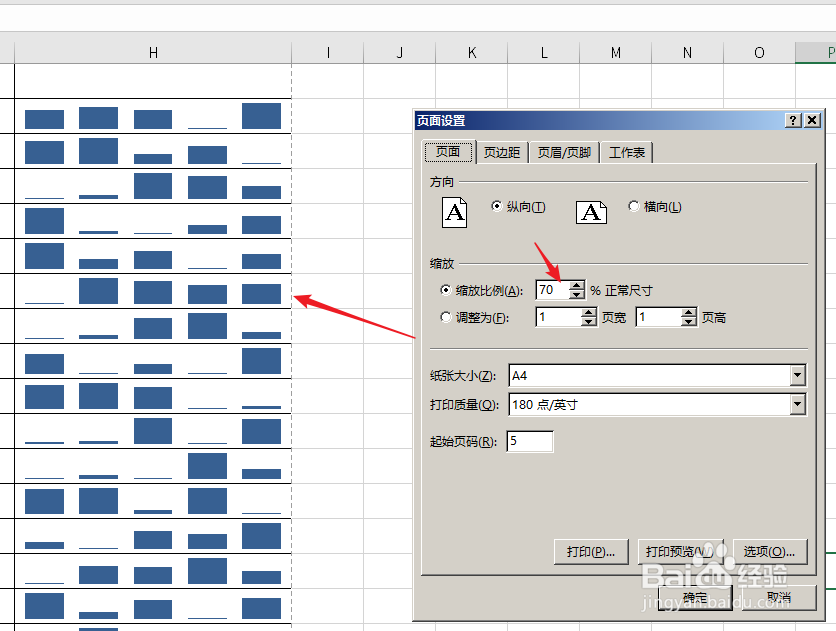
7、这样,在横向上,内容就被打印在了一页纸上。不过,可以显见,由于是设置了缩放,所以打印出来的文字将比实际设置的字号要小。
